Для ввода почтового адреса в соответствии с требованиями ФНС в системе «1С:Предприятие» версии 7.7 используется адресный классификатор (КЛАДР). В конфигурациях «Бухгалтерия типовая», «Бухгалтерия УСН», «Производство», «Торговля и склад» и других подобных данный классификатор физически представлен четырьмя dbf-файлами, которые размещаются в подкаталоге \ExtDb каталога информационной базы.
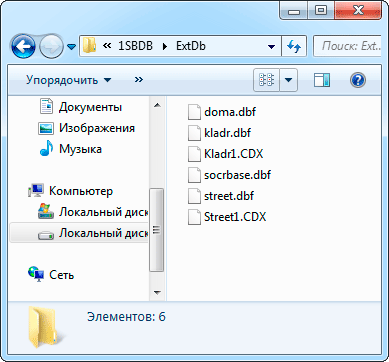
Примечание: Во вновь установленной, чистой информационной базе подкаталог \ExtDb отсутствует. Он создаётся программой при первой загрузке адресного классификатора или классификатора банков, файлы которого также хранятся в данном подкаталоге. При наличии другой, уже работающей информационной базы, папку \ExtDb со всем содержимым можно просто скопировать из рабочей базы в новую.
В отличие от вышеназванных конфигураций, в конфигурации «Зарплата и кадры» адресный классификатор реализован с помощью трёх служебных справочников: KLADR, SOCRBASE и STREET (см. рис. ниже). Загрузка данных в эти справочники производится по мере необходимости из внешних dbf-файлов, поставляемых в обновлениях КЛАДР.

Примечание: Во вновь установленной, чистой информационной базе заполнен только справочник KLADR, да и то частично (только регионы). При наличии другой, уже работающей информационной базы любой конфигурации, для загрузки адресных справочников можно использовать dbf-файлы классификатора рабочей базы (это файлы doma.dbf, socrbase.dbf, kladr.dbf и street.dbf), которые предварительно лучше всего скопировать в папку с новой информационной базой конфигурации «Зарплата и кадры».
Где взять обновления адресного классификатора
До недавнего времени компания «1С» поставляла обновлённые файлы адресных классификаторов на дисках информационно-технологического сопровождения (ИТС). Эти файлы размещались в каталоге \1CIts\exe\kladr в виде самораспаковывающихся архивов kladr.exe, street.exe и т.д. Поставляются ли данные классификаторы на дисках ИТС в настоящее время, я не знаю, поскольку давно не приходилось иметь с ними дело.
Скачать файлы КЛАДР со всеми последними изменениями можно, например, с официального сайта Главного научного инновационного внедренческого центра (ГНИВЦ). Чтобы попасть на страницу для скачивания, следует последовательно перейти по разделам «Техническая поддержка −> Классификаторы и справочники −> Классификатор адресов России» (прямая ссылка на страницу для скачивания: www.gnivc.ru/technical_support/classifiers_reference/kladr/). Архивы классификаторов здесь выложены в форматах ARJ и 7ZIP.
Ещё одним источником для получения обновлений КЛАДР является сайт Федеральной информационной адресной системы (ФИАС). Для скачивания следует перейти в раздел «Обновления» (прямая ссылка на страницу для скачивания: fias.nalog.rubase.arj или base.7z.
Примечание: Не стоит брать для 1С классификаторы из пенсионных программ. С классификатором от программы «CheckXML» возникают проблемы из-за используемой там кодировки, а классификатор от «ДокПУ» имеет несколько иной формат.
Обновление адресного классификатора в конфигурации «Бухгалтерский учет»
Если новый адресный классификатор был скачан с сайтов ГНИВЦ или ФИАС, то он обычно представляет собой ARJ- или 7zip-архив. Этот архив необходимо распаковать в любую отдельную папку (назовём её, например, \КЛАДР) на жёстком или съёмном диске, где файлы легче будет потом найти.
Сценарии установки адресного классификатора в конфигурациях «Бухгалтерия типовая», «Бухгалтерия УСН», «Производство», «Торговля и склад» и им подобных полностью аналогичны. Файлы установленного адресного классификатора этих конфигураций, как я уже говорили ранее, хранятся в подкаталоге \ExtDb каталога информационной базы.
Прежде, чем начать обновление КЛАДР, будет нелишним сделать архивную копию папки \ExtDb, так как бывали случаи, когда файлы обновлений содержали ошибки, и приходилось делать «откат» к старой версии КЛАДР.
Обновление же классификаторов можно выполнить двумя способами.
Способ первый
Запускаем программу в режиме «1С:Предприятие» и открываем любую форму, где есть поля для ввода адреса. Это может быть форма элемента справочника «Сотрудники» или форма «Сведения об организации», которую можно вызвать через меню «Сервис −> Сведения об организации».
В открывшейся форме щёлкаем мышкой по кнопке с изображением почтового конвертика.
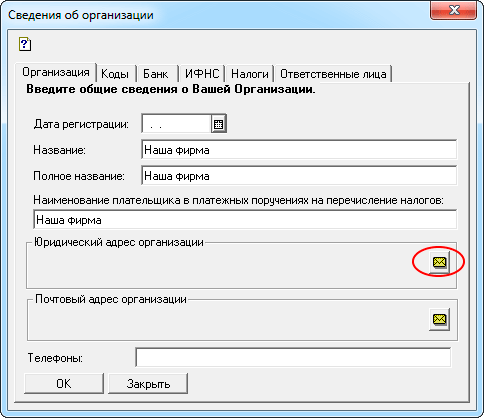
При этом на экран будет выведено окно «Ввод адреса», где необходимо будет перейти на вкладку «Классификаторы» (см. рис. ниже), установить формат загружаемых классификаторов («2003 года») и включить опцию «Показывать только значимые адреса». Далее необходимо указать путь к папке, в которую мы распаковали файлы нового адресного классификатора. Для этого можно воспользоваться кнопкой с изображением трёх точек, находящейся в правой части поля «Путь к адресному классификатору».
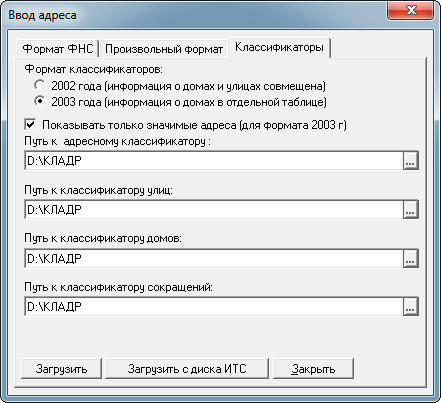
Загрузка классификатора начнётся после щелчка по кнопке «Загрузить». Информация об этапах процесса загрузки будет выводиться в окне сообщений.
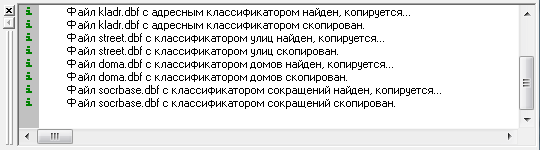
После завершения процесса загрузки необходимо выполнить переиндексацию нового адресного классификатора. Для этого следует перейти на вкладку «Формат ФНС» и в поле «Регион» попытаться выбрать какой-либо регион (если он уже выбран, выбрать его снова). При этом на экран будет выведено сообщение о необходимости переиндексации.
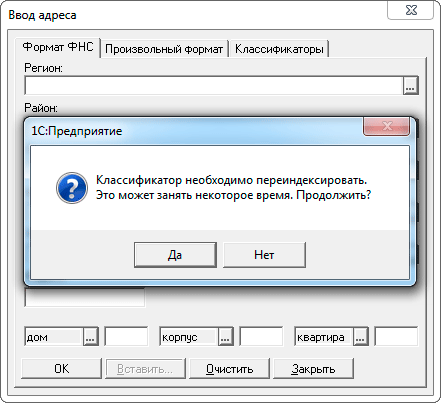
После завершения процесса переиндексации данного классификатора (а индексируется в данном случае файл kladr.dbf) вам следует выбрать любой регион (пусть даже ранее выбранный) в поле «Регион», любой город — в поле «Город» и попытаться выбрать улицу в поле «Улица». При этом на экран снова будет выведено сообщение о необходимости выполнить процесс переиндексации классификатора, но теперь речь идёт уже о файле street.dbf. После завершения процесса переиндексации этих файлов адресный классификатор полностью готов к работе.
Способ второй
Новые файлы классификатора, скачанные с сайтов ГНИВЦ или ФИАС, можно просто скопировать из папки \КЛАДР в подкаталог \ExtDb каталога информационной базы, перезаписав уже имеющиеся там одноимённые файлы. Причём из всех имеющихся в архиве файлов нам потребуются только четыре: doma.dbf, socrbase.dbf, kladr.dbf и street.dbf.
После копирования новых фалов КЛАДР необходимо удалить имеющиеся в папке \ExtDb старые индексные файлы: kladr.cdx, kladr1.cdx, street.cdx и street1.cdx. Новые индексные файлы программа создаст при первом обращении пользователя к адресному классификатору.
Обновление адресного классификатора в конфигурации «Зарплата и кадры»
Как я уже говорил ранее, адресный классификатор в конфигурации «Зарплата и кадры» хранится в служебных справочниках KLADR, SOCRBASE и STREET, а потому загрузка обновления классификатора в данную конфигурацию возможна только через пользовательский интерфейс в режиме «1С:Предприятие». Для этого необходимо открыть любую форму, где есть поля для ввода адреса. Это может быть форма элемента справочника «Сотрудники» или форма «Настройки конфигурации», которую можно вызвать через меню «Сервис −> Настройки…».
После открытия формы щёлкаем мышкой по кнопке с изображением почтового конвертика.
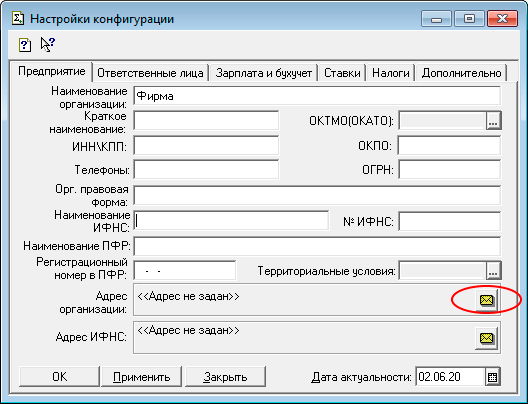
При этом на экран будет выведено окно для ввода адреса, где следует щёлкнуть по кнопке «Загрузка классификатора».

В появившемся на экране окне «Импорт классификаторов» (см. рис. ниже) необходимо указать путь к папке с файлами классификатора, выбрать кодировку файлов («MS DOS»), а также отметить, какие классификаторы следует загружать и для каких регионов.
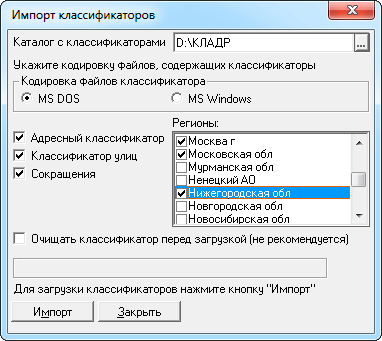
Импорт классификаторов начинается после щелчка по кнопке «Импорт». После завершения всех операций адресный классификатор готов к работе.
Примечание: Если в процессе работы с программой потребуется подгрузить информацию по каким-то другим регионам, делать это можно сколько угодно раз. Поэтому папку \КЛАДР с обновлениями классификатора лучше не удалять (вдруг ещё потребуется).
Другие статьи по схожей тематике
- Обновление регламентированной отчетности в программе «1С:Предприятие» версии 7.7
- Обновление конфигурации программы «1С:Предприятие» версии 7.7
- Как создать архивную копию информационной базы системы «1С:Предприятие» версии 7.7
- Запуск программы «1С:Предприятие» версии 7.7 из командной строки
- Что такое 1С. Просто о сложном
- Работа с внешними отчётами и обработками